xp组件无线局域网的方法 XP如何设置无线局域网组件
在如今的数字化社会中,无线局域网已经成为人们生活中不可或缺的一部分,XP系统作为一款经典的操作系统,其设置无线局域网组件的方法也备受关注。通过XP系统的设置,用户可以轻松连接到无线网络,实现高效的数据传输和网络通信。本文将介绍XP系统如何设置无线局域网组件,让您轻松畅享无线网络带来的便利和快捷。
XP如何设置无线局域网组件:
请首先确认无线网卡的驱动程序已经正确安装,并打开无线网卡天线开关。
然后依次打开“开始-控制面板-网络和Internet连接-网络连接”,右键单击“无线网络连接”选择“属性”,进入无线网络连接属性对话框。

双击“Internet协议(TCP/IP)”打开Internet协议(TCP/IP)属性对话框。
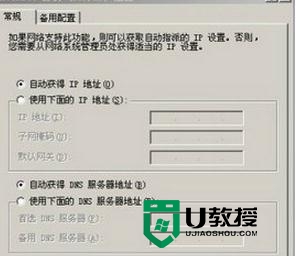
设置IP地址可以通过两种方式:自动获得和指定固定IP,但所要互联的机器必须采取相同的IP设置方式,如果设置成指定固定IP,则这些机器的IP地址必须设置在同一网段内。建议使用自动获得IP地址。
接下来,在无线网络连接属性对话框中单击“无线网络配置标签”,在“用Windows来配置我的无线网络配置”前的复选框打勾,以启用Windows XP自带的无线网络管理。
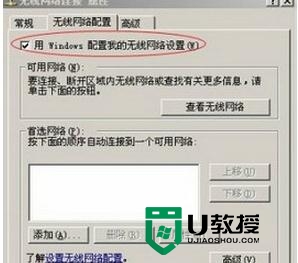
单击对话框右下角的“高级”按钮,打开无线网络的高级选项,如下图所示,选择“任何可用的网络(首选访问点)”,也可以根据实际的连接方式选择其它方式,单击“关闭”退出。
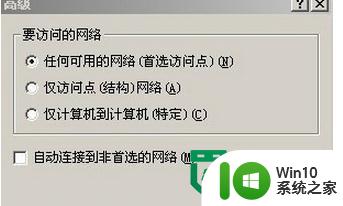
单击“无线网络配置”中的“添加”按钮。
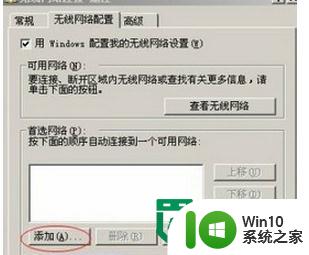
在打开的“无线网络属性”对话框中输入一个服务设置标识(SSID), SSID必须和您想要连接的计算机或无线AP设置的SSID保持一致。如果您访问的是其它计算机,没有使用无线AP,将“这是一个计算机到计算机(特定的)网络;没有使用无线访问点”前打勾。

而如果您使用了无线AP作为无线访问点,将“这是一个计算机到计算机(特定的)网络;没有使用无线访问点”前的对勾去掉。

然后单击“确定”退出,在“无线网络配置属性”对话框下部的首选网络中会出现所设置的网络名称。

由于Windows默认的连接方式为“一旦检测到此网络,Windows可以自动连接”,当在有效范围内找到所设置的无线网络后,电脑将会成功连接到网络,即可实现双机或多机互联。

以上就是xp组件无线局域网的方法的全部内容,有出现这种现象的小伙伴不妨根据小编的方法来解决吧,希望能够对大家有所帮助。
xp组件无线局域网的方法 XP如何设置无线局域网组件相关教程
- xp创建局域网的方法 XP如何设置局域网连接
- xp系统局域网共享设置方法 xp系统局域网共享文件夹设置步骤
- 手把手教你给电脑组件局域网 电脑如何建立局域网连接
- win8无线局域网设置的最佳方法 win8无线局域网设置步骤详解
- xp设置打印机共享的方法 xp如何设置局域网打印机共享
- xp iso镜像文件下载后怎么创建局域网 xp iso镜像文件创建局域网教程
- 图文教你使用局域网传输文件 如何用局域网传文件
- xp无线网络设置方法 xp无线网络设置教程
- 中关村xp局域网共享需要密码怎么解决 中关村xp局域网共享密码忘记怎么办
- 两台电脑怎么用网线连接局域网 两台电脑用网线连接局域网的步骤
- xp怎么设置wifi?xp系统设置无线网络的方法 XP系统如何连接无线网络
- XP系统提示“区域中找不到无线网络”怎么办 XP系统无线网络连接问题解决方法
- U盘装机提示Error 15:File Not Found怎么解决 U盘装机Error 15怎么解决
- 无线网络手机能连上电脑连不上怎么办 无线网络手机连接电脑失败怎么解决
- 酷我音乐电脑版怎么取消边听歌变缓存 酷我音乐电脑版取消边听歌功能步骤
- 设置电脑ip提示出现了一个意外怎么解决 电脑IP设置出现意外怎么办
电脑教程推荐
- 1 w8系统运行程序提示msg:xxxx.exe–无法找到入口的解决方法 w8系统无法找到入口程序解决方法
- 2 雷电模拟器游戏中心打不开一直加载中怎么解决 雷电模拟器游戏中心无法打开怎么办
- 3 如何使用disk genius调整分区大小c盘 Disk Genius如何调整C盘分区大小
- 4 清除xp系统操作记录保护隐私安全的方法 如何清除Windows XP系统中的操作记录以保护隐私安全
- 5 u盘需要提供管理员权限才能复制到文件夹怎么办 u盘复制文件夹需要管理员权限
- 6 华硕P8H61-M PLUS主板bios设置u盘启动的步骤图解 华硕P8H61-M PLUS主板bios设置u盘启动方法步骤图解
- 7 无法打开这个应用请与你的系统管理员联系怎么办 应用打不开怎么处理
- 8 华擎主板设置bios的方法 华擎主板bios设置教程
- 9 笔记本无法正常启动您的电脑oxc0000001修复方法 笔记本电脑启动错误oxc0000001解决方法
- 10 U盘盘符不显示时打开U盘的技巧 U盘插入电脑后没反应怎么办
win10系统推荐
- 1 萝卜家园ghost win10 32位安装稳定版下载v2023.12
- 2 电脑公司ghost win10 64位专业免激活版v2023.12
- 3 番茄家园ghost win10 32位旗舰破解版v2023.12
- 4 索尼笔记本ghost win10 64位原版正式版v2023.12
- 5 系统之家ghost win10 64位u盘家庭版v2023.12
- 6 电脑公司ghost win10 64位官方破解版v2023.12
- 7 系统之家windows10 64位原版安装版v2023.12
- 8 深度技术ghost win10 64位极速稳定版v2023.12
- 9 雨林木风ghost win10 64位专业旗舰版v2023.12
- 10 电脑公司ghost win10 32位正式装机版v2023.12